Utilizzo del codice QR per limitare la copia
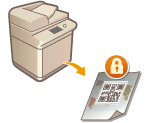 | È possibile configurare la macchina in modo da stampare forzatamente il codice QR sui documenti copiati o stampati, al fine di impedirne la copia. Con il codice QR, le informazioni di tracciatura come chi, quando e quale macchina è stata utilizzata per stampare il documento vengono sempre registrate. |
 |
Alcune impostazioni della stampante multifunzione possono consentire la stampa o la copia dei documenti anche se la duplicazione è limitata con le informazioni di blocco scansione. <Impost.oper. blocco scans.doc.>  <Impostaz. codice QR blocco scansione docum.> <Impostaz. codice QR blocco scansione docum.> |
1
Premere  (Impostazioni/Registrazione).
(Impostazioni/Registrazione).
 (Impostazioni/Registrazione).
(Impostazioni/Registrazione).2
Premere <Impostazioni funzione>  <Comuni>
<Comuni>  <Impostazioni stampa>
<Impostazioni stampa>  <Impostazioni blocco scansione documento>
<Impostazioni blocco scansione documento>  <Blocco forzato scansione documento>.
<Blocco forzato scansione documento>.
 <Comuni>
<Comuni>  <Impostazioni stampa>
<Impostazioni stampa>  <Impostazioni blocco scansione documento>
<Impostazioni blocco scansione documento>  <Blocco forzato scansione documento>.
<Blocco forzato scansione documento>. Se la funzione Secure Watermark è attiva, premere <Filigrana sicurezza/Blocco scansione docum.>  <Stampa forz.fil.sicur./Blocco forz.scans.doc.> anziché <Impostazioni blocco scansione documento>
<Stampa forz.fil.sicur./Blocco forz.scans.doc.> anziché <Impostazioni blocco scansione documento>  <Blocco forzato scansione documento>.
<Blocco forzato scansione documento>.
 <Stampa forz.fil.sicur./Blocco forz.scans.doc.> anziché <Impostazioni blocco scansione documento>
<Stampa forz.fil.sicur./Blocco forz.scans.doc.> anziché <Impostazioni blocco scansione documento>  <Blocco forzato scansione documento>.
<Blocco forzato scansione documento>.3
Selezionare le funzioni per cui attivare il Blocco scansione documento con il codice QR.
Premere <Imposta> o <Blocco forz. scans.docum.> per le funzioni per cui si desidera utilizzare il codice QR. Quando si seleziona <Imposta> o <Blocco forz. scans.docum.> per <Accesso a file memorizzati>, il codice QR viene incorporato nei file memorizzati quando vengono stampati.

È possibile premere <Stampa forz.fil.sicur./Blocco forz.scans.doc.> per impostare la modalità Secure Watermark in aggiunta alla modalità Blocco scansione documento.
4
Premere <Proibire tutti>  <OK>.
<OK>.
 <OK>.
<OK>.
Se si desidera consentire la copia e incorporare solamente le informazioni di tracciatura, premere <Consentire tutti>  <OK>. Un codice QR che consente la copia viene stampato sul documento.
<OK>. Un codice QR che consente la copia viene stampato sul documento.
 <OK>. Un codice QR che consente la copia viene stampato sul documento.
<OK>. Un codice QR che consente la copia viene stampato sul documento.Per la copia, è possibile selezionare <Specifica per ogni lavoro>. Quando si seleziona questa opzione, è possibile selezionare se consentire o impedire la copia ogni qualvolta la si effettua.
5
Premere <OK>.
Se si desidera configurare altre funzioni per utilizzare il Blocco scansione documenti con il codice QR, tornare al passo 3.
 |
È anche possibile specificare la posizione del codice QR stampato. Premere  (Impostazioni/Registrazione) (Impostazioni/Registrazione)  <Impostazioni funzione> <Impostazioni funzione>  <Comuni> <Comuni>  <Impostazioni stampa> <Impostazioni stampa>  <Filigrana sicurezza/Blocco scansione docum.> <Filigrana sicurezza/Blocco scansione docum.>  <Posizione di stampa codice QR>, e specificare dove stampare il codice QR. <Posizione di stampa codice QR>, e specificare dove stampare il codice QR.Inoltre, è possibile configurare le impostazioni in modo da poter eseguire le copie solamente quando un codice QR viene stampato nel documento originale. <Impost.oper. blocco scans.doc.>  <Impostaz. codice QR blocco scansione docum.> <Impostaz. codice QR blocco scansione docum.> |